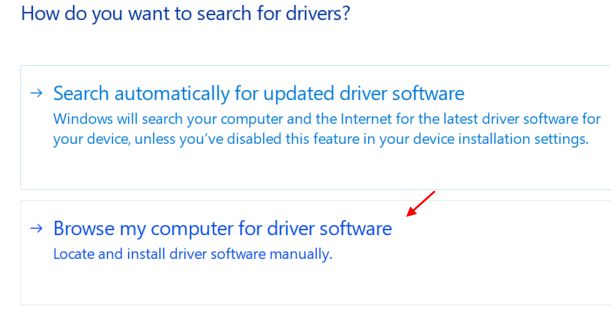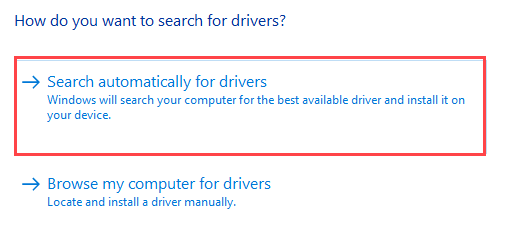Uneori, în Windows, conectăm difuzoarele sau căștile la mufa de 3,5 mm, dar nu am obținut niciun sunet. Această eroare este destul de enervantă, deoarece uneori vrem doar să ne bucurăm de muzică pe difuzoare, dar această eroare nu permite redarea audio pe difuzoare.
Dar nu vă faceți griji că v-am acoperit. Iată câteva metode care vă vor rezolva emisiune în ceea ce privește difuzoarele și căștile.
Soluția 1: Dezactivați și activați placa de sunet
PASUL 1 - Faceți clic dreapta pe Windows și selectați Manager de dispozitiv.

PASUL 2 - Se va deschide DispozitivAdministrator fereastra, localizați Sunet,Controlere video și jocuri, faceți dublu clic pe acesta pentru ao extinde.
Pasul 3 - Acum, faceți clic dreapta pe placa de sunet și dezactivați aceasta.
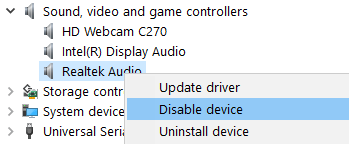
Pasul 4 - Repornire computerul dvs.
Pasul 5 - Acum, reveniți la același loc și faceți clic dreapta și permite din nou placa de sunet.
Soluția 2 - Dezactivați detectarea mufei panoului frontal în managerul audio Realtek HD
Notă: -Trebuie să ai manager audio realtek HD instalat pe sistemul dvs.
1. Deschideți Realtek HD Audio Manager
2. faceți clic pe Setări (pictogramă stil cheie).
3. Comutați glisorul Dezactivat pe Dezactivați detectarea mufei panoului frontal pentru a dezactiva mufa pentru căști.

Metoda 3 - Cu prompt de comandă
1 - Deschis promptul de comandă ca administrator.
2 - Acum, tastați următoarea comandă dată mai jos și apăsați Enter.
net localgroup Administrators / add networkservice
3 - Apoi tastați comanda dată mai jos în promptul de comandă și apăsați Enter.
net localgroup Administrators / add localservice
4. Acum, închideți fereastra promptului de comandă.
5 - Reporniți computerul.
Soluția 4 - Dezinstalați driverul audio
PASUL 1 - Faceți clic dreapta pe Windows și selectați Manager de dispozitiv.

PASUL 2 - Se va deschide DispozitivAdministrator fereastra, localizați Sunet,Controlere video și jocuri, faceți dublu clic pe acesta pentru ao extinde.
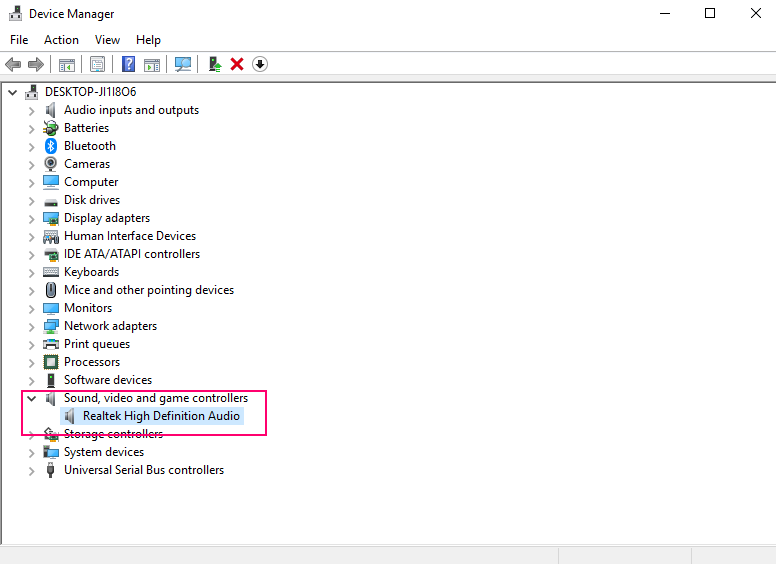
PASUL 3 - Selectați dispozitiv audio (adică Realtek High Definition Audio) din listă și deschideți Proprietăți din meniul Click dreapta.
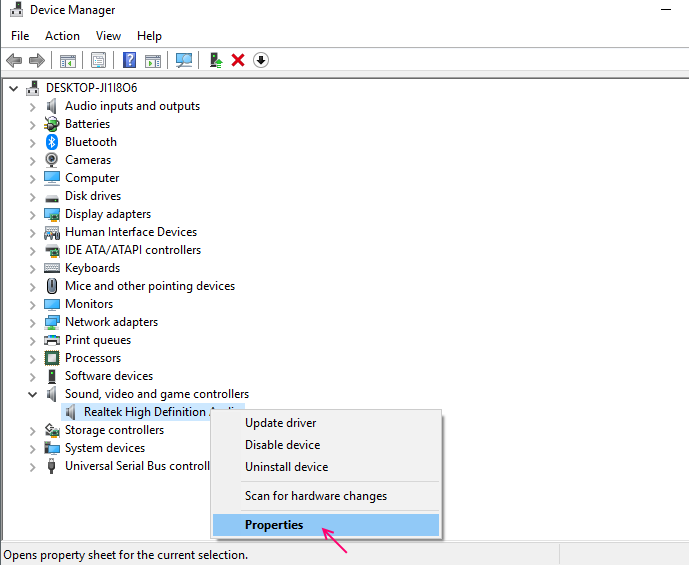
PASUL 4 - Mergeți la conducător auto fila și faceți clic pe Dezinstalați.
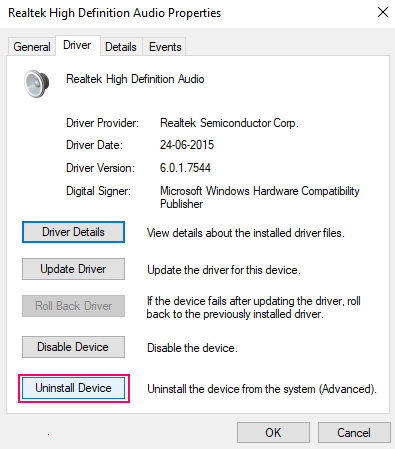
Reporniți dispozitivul după ce ați terminat procesul. Acesta va instala din nou driverul audio și vă va rezolva problema. Dacă această metodă nu a funcționat pentru dvs., încercați să vă actualizați driverul audio.
Soluția 5 - Actualizați driverul audio
Problema difuzoarelor / căștilor care nu funcționează s-ar putea datora driverelor învechite din computer. Această problemă poate fi rezolvată prin actualizarea driverelor audio. Pentru a vă actualiza driverul audio urmați acest proces simplu.
Repetați mai întâi trei pași din metoda de mai sus și apoi urmați pașii de mai jos.
PASUL 4 - În conducător auto, faceți clic pe Actualizare Buton șofer.
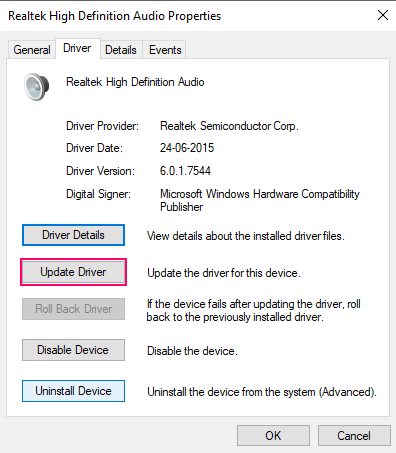
PASUL 5 - Selectați Răsfoiți computerul pentru software-ul driverului opțiune.
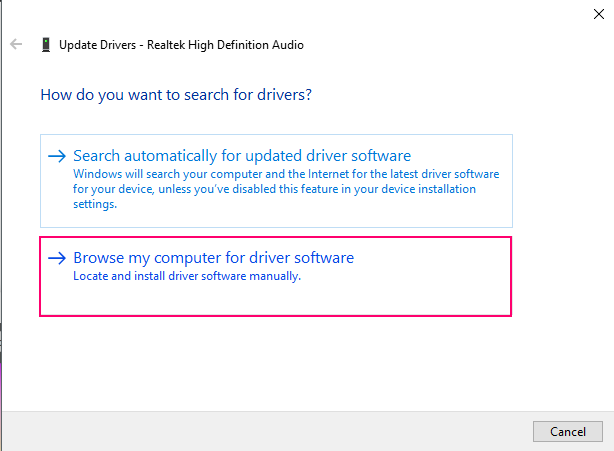
PASUL 6 - Selectați Permiteți-mi să aleg dintr-o listă de drivere de dispozitiv de pe computer opțiune.
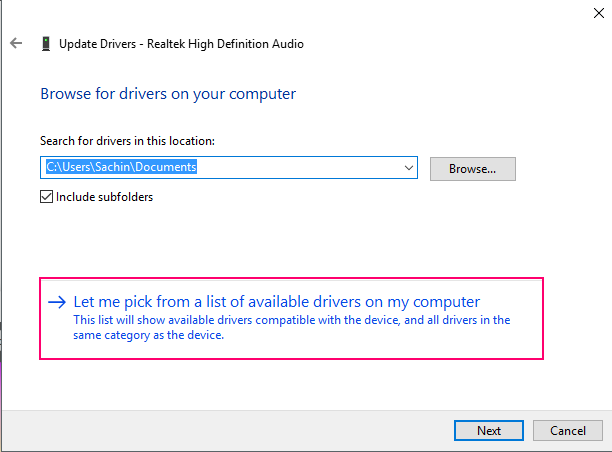
PASUL 7 - Selectați Device Driver (adică Audio de înaltă definiție) și faceți clic pe Next. Vă va oferi un avertisment cu privire la actualizarea driverului, faceți clic pe da și va începe actualizarea driverului.
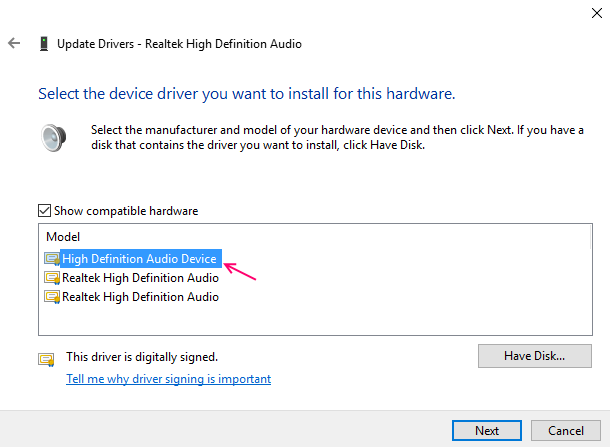
PASUL 8 - Faceți clic pe Închidere după finalizarea actualizării driverului.
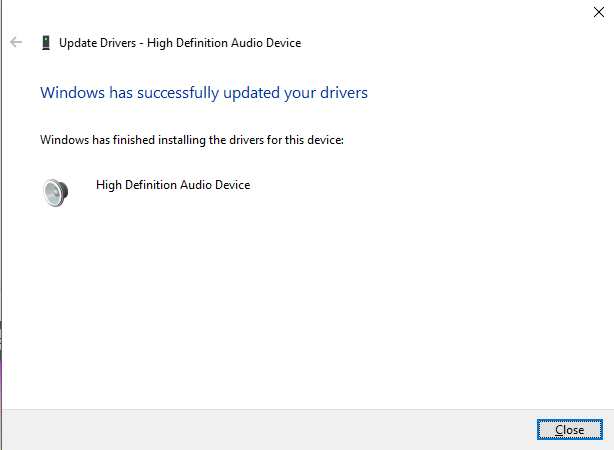
După actualizarea driverelor audio, vă puteți bucura de difuzoare / căști pe computer.
![[Rezolvat] Volumul Windows 10 crește automat](/f/c4cc7a1dfb9036c144eee6e0aacb1243.png?width=300&height=460)